CAD中RECOVER命令的解决
- 格式:docx
- 大小:16.18 KB
- 文档页数:1

CAD中快速修复与恢复绘图错误的方法CAD软件是一种广泛应用于设计和制图领域的工具,它可以帮助用户以更高效和准确的方式创建和编辑绘图。
然而,并非总能一帆风顺,有时候我们可能会遇到绘图错误或损坏的情况。
在这篇文章中,我将向大家介绍几种CAD中快速修复与恢复绘图错误的方法。
1. 撤销和重做功能:CAD软件通常都有撤销和重做功能,可以通过点击菜单栏或使用键盘快捷键来操作。
如果你在绘图中出错了,可以尝试使用撤销功能,将操作回退到之前的状态。
如果撤销后又发现是误操作,可以使用重做功能恢复到之前的操作步骤。
2. 恢复自动保存文件:CAD软件通常会自动保存你的工作,以防止意外断电或软件崩溃导致数据丢失。
你可以在软件中的选项或设置中找到自动保存文件夹的位置。
如果你的绘图文件出现了错误或损坏,可以尝试打开自动保存文件,检查是否存在与实际文件最新版本不同步的问题。
3. 使用修复命令:CAD软件中常常有一些针对绘图错误的修复命令。
例如,在AutoCAD中,你可以使用UNDO和RECOVER命令来修复损坏的绘图文件。
UNDO命令可以恢复到上一个操作步骤,而RECOVER命令可以尝试修复损坏的文件。
4. 清除冗余和重叠元素:绘图错误有时候可能是由于冗余或重叠的元素引起的。
你可以使用CAD软件中的清除重复命令,将冗余和重叠元素删除或合并。
这将有助于消除绘图错误并提高文件的整洁性和可读性。
5. 修改图层和属性:绘图错误也可能是由于错误的图层设置或属性设置引起的。
你可以仔细检查图层和属性面板,确保元素被正确分类和设置。
如果发现错误,可以进行相应调整,以纠正绘图错误。
6. 移除损坏的元素:有时候,绘图错误可能是由于一个或多个损坏的元素引起的。
你可以选中并删除这些损坏的元素,然后重新绘制或导入正确的元素。
这样可以消除绘图错误,并确保文件的准确性。
7. 导入备份文件:如果你没有自动保存文件或修复命令无法解决绘图错误,你可以尝试导入之前的备份文件。

干货收藏:10种CAD文件错误的修复方法1.使用修复命令方法:修复命令可以恢复在死机、或者文件出错自动退出并无提示等意外情况下打开CAD文件时出现的错误。
2.警告时保存的方法:当出错时,提示AutoCAD警告对话框时,要选择“不保存”,一旦选保存,在打开文件时就会丢失,而不保存可能只丢失一部分。
3.插块大法:当用“修复”命令不起作用时,也可以输入I,浏览到你原来的文件,通过插入块的办法来解决。
4.bak格式最后一根稻草:我们在装完CAD软件后,通常会默认设置自动保存命令,位置位于项目文件夹下,找到文件同名.bak文件,把其后缀名设为dwg取而代之,这样虽达不到全部恢复,但也能挽救文件到故障前的十分钟状态。
最后记得另存为个新文件噢~5.找找TEMP目录下软件在绘制过程中也会在c:\windows\temp目录下自动保存一些sv$格式的备份文件,根据文件名、时间可以找到,例如:你要拯救的文件名是“供电.dwg”,则自动保存的文件名可能会是“供电_?_?_.sv$”。
6.使用第三方恢复软件有时手贱将文件误删除了,可能用恢复软件试试了,常用的EasyRecovery软件效果不错,大家可以可以自行百度。
7.软件中自动保存的设置好的画图习惯不但可以提高效率,还可以在关键时候免得你返工,比如随时保存的习惯,不过CAD在选项中也为我们增加了这项自动保存的功能,你还可以设置自动保存的间隔分钟数。
8.修改文件头有些文件的文件头在停电或病毒下被破坏,可以利用CAD的重构功能,先用16进制编辑器如UE等打开,删除最开始约16个字节(当然你可以多少多试几次),在用CAD打开时也会见效。
9.另存dxf:有些文件在重生成时但提示,并退出,我们可以在正重生成时立即按ESC取消,并且一定不要缩放、平衡等操作,马上另存为dxf,然后在打开dxf在试试,成功了记得谢谢我哦!10.高版本软件打开新版本会对文件的修复、容错升级,可以试试这个办法。

cad图形文件无效打不开的解决方法问题描述:可能许多朋友都曾遇到过从别处复制过来的CAD文件打开时提示cad图形文件无效而无法打开,或者在某一次CAD软件出现错误之后,某一个CAD图形文件就打不开了,也提示cad图形文件无效;cad图形文件已损坏、cad版本过低是导致该cad图形文件无效的主要原-问题描述:可能许多朋友都曾遇到过从别处复制过来的CAD文件打开时提示“cad图形文件无效”而无法打开,或者在某一次CAD软件出现错误之后,某一个CAD图形文件就打不开了,也提示“cad图形文件无效”;cad图形文件已损坏、cad版本过低是导致该“cad图形文件无效”的主要原因;解决方法:一、电脑在一次意外断电之后,打开cad图形文件时提示“cad图形文件无效”;1.请打开“我的电脑”——>点击上方的“工具”——>选择“文件夹选项”——>切换到“查看”选项卡中——>下拉滑动条,将“隐藏已知文件类型的扩展名”前面的勾去掉——>点击确定退出;2.在cad保存图形文件时,同时会生成一个后缀名为bak的备份文件,在电脑上找到这个.bak的文件(文件名与出错的文件名一样),复制到自己电脑中——>将.bak更改为.dwg后就能打开;二、如果是在一次cad软件错误之后,出现的“cad图形文件无效”;1.打开AutoCAD软件,在主窗口下方的命令行中输入“Recover”(不含引号),然后按下回车键,这是修复cad图形文件的命令——>弹出对话框中选择出错的cad图形文件——>开始修复时,如果遇到中途停止了,再次按下回车键程序继续修复cad图形文件,至到修复完毕,点击确定;2.再次打开刚才出问题的cad图形文件,问题应该就能解决;三、如果cad图形文件是从别人电脑中拷贝过来的(dwg的文件),双击该文件出现“cad图形文件无效”;1.先查看对方电脑中的AutoCAD的版本,如果是CAD2007或更高的版本,但自己电脑中的CAD版本为CAD2003,也就是说对方CAD版本高于自己的CAD版本时,就可能导致该问题;2.下载安装与对方AutoCAD版本一致的AutoCAD,然后在打开该cad图形文件即可;四、如果前面三种方法都无法解决“cad图形文件无效”,您还可以百度搜索“Free DWG Viewer”,下载安装“Free DWG Viewer”软件,将cad文件直接通过转换器转换为PDF格式,在通过PDF阅读器查看该cad图形文件,相关转换教程请点击这里!总结:出现“cad图形文件无效”的问题,多发于拷贝别人电脑上的cad 文件时由于版本不同导致的,下载安装与之匹配的版本才是解决的最佳办法。

cad图形文件无效、cad文件打不开、cad图形文件损坏;问题描述:可能许多朋友都曾遇到过从别处复制过来的CAD文件打开时提示“cad图形文件无效”而无法打开,或者在某一次CAD软件出现错误之后,某一个CAD图形文件就打不开了,也提示“cad图形文件无效”;cad图形文件已损坏、cad版本过低是导致该“cad图形文件无效”的主要原因;cad图形文件无效、cad文件打不开的解决方法:一、电脑在一次意外断电之后,打开cad图形文件时提示“cad图形文件无效”;1.请打开“我的电脑”——>点击上方的“工具”——>选择“文件夹选项”——>切换到“查看”选项卡中——>下拉滑动条,将“隐藏已知文件类型的扩展名”前面的勾去掉——>点击确定退出;2.在cad保存图形文件时,同时会生成一个后缀名为bak的备份文件,在电脑上找到这个.bak的文件(文件名与出错的文件名一样),复制到自己电脑中——>将.bak更改为.dwg后就能打开;二、如果是在一次cad软件错误之后,出现的“cad图形文件无效”;1.打开AutoCAD软件,在主窗口下方的命令行中输入“Recover”(不含引号),然后按下回车键,这是修复cad图形文件的命令——>弹出对话框中选择出错的cad图形文件——>开始修复时,如果遇到中途停止了,再次按下回车键程序继续修复cad图形文件,至到修复完毕,点击确定;2.再次打开刚才出问题的cad图形文件,问题应该就能解决;三、如果cad图形文件是从别人电脑中拷贝过来的(dwg的文件),双击该文件出现“cad图形文件无效”;1.先查看对方电脑中的AutoCAD的版本,如果是CAD2007或更高的版本,但自己电脑中的CAD版本为CAD2003,也就是说对方CAD版本高于自己的CAD版本时,就可能导致该问题;2.下载安装与对方AutoCAD版本一致的AutoCAD,然后在打开该cad图形文件即可;四、如果前面三种方法都无法解决“cad图形文件无效”,您还可以百度搜索“Free DWG Viewer”,下载安装“Free DWG Viewer”软件,将cad文件直接通过转换器转换为PDF格式,在通过PDF阅读器查看该cad图形文件,相关转换教程请点击这里!总结:出现“cad图形文件无效”的问题,多发于拷贝别人电脑上的cad文件时由于版本不同导致的,下载安装与之匹配的版本才是解决“cad图形文件无效”的最佳办法。

CAD文件修复的5种方法,这个实用!
作为一个对AutoCAD软件使用多年的小编来说,对CAD文件修复,还是有自己的独到见解的,下面,就我个人对CAD文件修复的办法说出几点:
A、大家熟知的AutoCAD软件本身自带的一个修复CAD文件的命令,就是recover修复。
B、用AutoCAD软件打开已经出错的DWG文件,自己记下出错的具体位置,就是在打开百分之多少时出错,然后重新打开AutoCAD软件,快到出错位置时,按ESC键中断,有时候也可以解决CAD文件的修复问题。
C、建议可用AutoCAD软件插块方式,新建一个CAD空白文件把原来的文件插进来,有时候也是可以修复CAD文件。
D、其实,我们在做规划设计和总图设计时,作图习惯非常要注意,不大好的电脑就不要将太多图纸放在一个文件中,容易出错,另一个是养成随时保存的好习惯[其实也很简单,只要在AutoCAD里的工具菜单下的选项功能,在对话框里设置下自动几分钟保存下,就OK了!还可以随时按下键盘上的CTRL+S组合键,养成文件备份的好习惯。
E、如果上述都没有用的话,可在AutoCAD原文件目录下找到其备份文件,将其扩展名.bak[在CAD作图的时候,会自动生成这个文件]改为.dwg拷到另一目录打开试一下,一般都能打开,但因其是备份文件,可能要重做一些工时。

修复cad文件的常用方法.我们在作图过程中,经常会遇到图件突然打不开,或者在使用外部参照的时候,提示文件错误,不能加载,这时,我们都会用到文件修复命令,最常用的就是:文件——图形实用程序——修复(或命令recover)以及在图件已经打开的情况下使用的:文件——图形实用程序——核查(命令audit),他们能解决许多问题,但有时,这些命令却不奏效,这时,我们可以再尝试一下以下的一些方法,往往有效:1、采用插入分解块的办法:新建一空白文档,将有错误文档按块插入,插入时的参数原点最好不要采用0,0,而可以采用如1,1其他坐标,只要记住就行,比例1:1,选中分解,插入后,如果成功,只需将全图从插入点1,1移动回0,0即可。
之所以不采用0,0插入,主要是cad会重新计算实体数据,一些可能隐藏的如spl线数据错误会得到修复。
2、采用块插入方法不能修复的文件还可以采用外部参照的办法解决:同样新建一空白文档,将有错误的文档采用:插入——外部参照管理器——附着(命令xattach——缩写xa或XREF ——xr),将错误文件引用到文件中,若成功加载,就已经成功了一半,接下来是采用xr——选中文件——绑定,接下来选绑定而不要选插入,一般可以成功绑定,选中图,炸开即可,保存,这时文件已经修复,但形成的图层名会变为:原图文件名$0$原图层名,如不介意即可使用,当然也可以用rename命令进行一下统一修改即可,方法:ren——选图层——在旧名称框里输入原图文件名$0$*,在重命名框里输入*,确定即可恢复原来的图层面貌。
3、对只是文件头被损坏的dwg图件,还可以利用cad的重构功能,具体可用十六制编辑器如UltraEdit等软件打开,删除最前面约16个字节,具体多少还可以实验,保存,用cad 打开,往往也效。
4、有时图件已经显示正在重生成但却提示错误,而后退出,这时可以采用以下办法:在文件显示已加载,正在重生成时马上按“Esc”建取消,这是你可能只看到屏幕上很少的东西或什么也没有,没关系,只要没提示出错就算成果了80%,接下来千万不要pan,或zoom、re等操作,只需文件——另存为——选dxf文件,保存新文件,最好能保存为低一个版本的dxf文件,然后再打开dxf文件试试,若成功,你就拍手笑吧,保存为dwg文件。

CAD中的撤销和恢复操作指南撤销和恢复是CAD软件中非常重要的功能,它们可以帮助我们更好地操作并提高工作效率。
在本文中,我将为大家介绍CAD软件中的撤销和恢复操作指南。
首先,让我们了解什么是撤销操作。
撤销操作是指在CAD软件中撤销上一步或多步的操作,即将之前的操作回退到最初的状态。
这对于纠正错误或者取消不必要的操作非常有用。
在CAD软件中,通常可以通过快捷键Ctrl+Z来实现撤销操作,或者在菜单栏或工具栏中找到相应的撤销按钮进行操作。
撤销操作非常简单,只需按下快捷键Ctrl+Z或点击相应的撤销按钮即可。
如果要撤销多个操作,只需多次重复此操作即可。
需要注意的是,撤销操作是按照操作的时间顺序进行的,即最后一步操作将首先被撤销,然后是倒数第二步,以此类推。
接下来,让我们了解什么是恢复操作。
恢复操作是指在CAD软件中恢复之前撤销的操作。
有时候,我们在撤销了一系列操作之后,可能会发现需要重新恢复之前的某个操作。
在CAD软件中,通常可以通过快捷键Ctrl+Y来实现恢复操作,或者在菜单栏或工具栏中找到相应的恢复按钮进行操作。
恢复操作和撤销操作类似,也非常简单。
只需按下快捷键Ctrl+Y或点击相应的恢复按钮即可。
和撤销操作一样,恢复操作也是按照操作的时间顺序进行的。
在使用CAD软件时,了解撤销和恢复操作是非常重要的。
我们经常会犯一些错误,或者对某些操作不满意,这时候就可以使用撤销操作来进行修正。
而当我们撤销过多操作后,又发现之前某些操作是正确的,这时候就可以使用恢复操作进行还原。
需要注意的是,撤销和恢复操作并不是无限制的。
CAD软件通常有一定的操作历史记录限制,即只能撤销和恢复一定数量的操作。
一旦超过限制,之前的操作记录将会被清除,无法再继续撤销或恢复。
因此,在进行重要操作之前,我们应该定期保存当前的工作。
总结起来,撤销和恢复是CAD软件中非常实用的功能,可以帮助我们纠正错误和提高工作效率。
通过按下快捷键Ctrl+Z可以进行撤销操作,按下快捷键Ctrl+Y可以进行恢复操作。

修复CAD图形文件无效(无法打开)的方法昨天,我在做CAD绘图时,不知为什么,突然,弹出一个对话框,把对话框关了后,整个软件就全自动关闭了。
再进入软件,选中已损坏的CAD图形文件时,能看见缩略图,文件大小也对,就是点击打开时,又是CAD图形文件无效。
从此,这个项目的CAD图形文件再无法打开了,我第一次遇到这样的事,我急啊,让我怎么能按时交付蓝图给业主呢?那可是诚信问题啊,况且,我花了好长时间,费了好多精神绘就的建筑图,就这样报废了,好伤心哦。
但是,我并不敢心,从网络上求学,终于使我的CAD图形文件得救了,呵呵,感谢网络给我们带来了快乐,增长了知识。
现在,我把学到的知识,总结后拿出来和大家分享,希望能对那些遭遇同样问题的朋友有所帮助。
第一种方法:我们在绘CAD图形文件时,都会自动生成一个后缀名为.bak的备份文件。
先复制一个(以防万一坏了),然后,打开我的电脑,进入“工具”→“文件夹选项”→“查看”(选项卡中“隐藏己知文件的扩展名”前面的对勾去掉),把备份文件“项目名称.bak”后面的后缀名.bak直接改成.dwg就可以了(当然咯,如果已经显示.bak,说明那个对勾己经去掉了)。
如果备份文件都坏了,再用下面的方法。
第二种方法:运行CAD软件,在底下命令行中输入:“Recover”,回车,选择想要打开修复的CAD图形文件,既会开始自动修复,中间如停下,再回车就会自动完成修复,最后点“确定”。
也可运行CAD软件后,点左上角的主菜单:“文件”→“图形管理”→“修复出错图形 Recover”→打开那个出错图形文件→既会开始自动修复,中间如停下,再回车就会自动完成修复,最后点“确定”。
第三种方法:在“Recover”修复无效的情况下,可以试试用高版本CAD软件打开文件修复。
第四种方法:也可以用一些CAD格式转换软件打开试试。

打开cad时出现此对话框解决方法打开cad时出现此对话框解决方法1. 任意打开一个不弹出此对话框的CAD文件;2. 输入“recover”,回车;3. 选择那个打开时弹出“AUTOCAD警告”对话框的那个文件,点“打开”4. 此时出现“AUTOCAD警告”对话框,选择“是”,“是”。
5. 此时出现“AUTOCAD信息”对话框,点“确定”6. 将此文件另存为“DXF”格式7. 双击打开另存的“DXF”格式的文件,将其另存为“DWG”格式。
8. 打开另存的“DWG”格式的文件,“AUTOCAD警告”对话框不再出现。
取消打开CAD时弹出对话框的解决办法!已试验成功2017-03-22 18:33 | #2楼一、该病毒发作后的主要表现为:①、病毒在启动cad时会弹出一个显示时间并写有“党是不会亏待你”的对话框;②、病毒在8:00至18:00这个段时间内,对cad画图没有任何的影响。
当时间不在8:00至18:00之间时,会弹出如下对话框,可能伴随“移动”命令改变~等情况。
(原病毒作者如是说。
不过我在cad2002上没有发现此更象,可能高版本的`cad才会吧。
)二、清除方法:①、关闭cad(一定要先关闭正在运行的cad程序)②、按f3键打开xp系统的文件搜索窗口,搜索并删除acad.fas 和lcm.fas文件手工清除方法:首先请关闭cad后,再搜索所有磁盘内的acad.fas、acad.sys、acad.ini、lcm.fas、dwgrun.exe、dwgrun.bat、winsys.ini、winfas.ini文件,(记住一定要搜索完所有的磁盘,如c、d、e、f、g等等。
)然后将所有搜索到的acad.fas、acad.sys、acad.ini、lcm.fas、dwgrun.exe、dwgrun.bat、winsys.ini、winfas.ini文件全部删除。
方法在点击开始 - 搜索 -然后点击搜索所有文件-- 点击更多高级选项,勾选影藏的文件和文件夹。


CAD中的图元删除和还原技巧在使用CAD软件进行设计和绘图过程中,经常需要对图元进行删除和还原操作。
掌握图元删除和还原的技巧可以提高工作效率,节省时间和精力。
本文将介绍CAD中的图元删除和还原技巧,帮助读者更好地运用CAD软件。
1. 图元删除技巧在CAD中,删除图元有多种方法。
下面列举几种常用的图元删除技巧。
a. 使用删除命令删除命令是CAD中最常见的删除图元方法,可以使用鼠标右键点击要删除的图元,然后选择删除命令。
也可以使用键盘输入DELETE命令,按下回车键后,选择要删除的图元,再按一次回车键确认删除。
b. 使用擦除命令擦除命令也是删除图元的常用方法,可以选择键盘输入ERASE命令,按下回车键后,选择要删除的图元并按回车键确认。
擦除命令还有一个很实用的功能,即可以选择多个图元进行批量删除。
c. 使用裁剪命令裁剪命令是一种可以删除图元的特殊删除方法,可以在保留图元中的一部分同时删除其余部分。
使用键盘输入TRIM命令,按下回车键后,选择要保留部分的边界,并按回车键确认。
然后选择要删除的图元,按下回车键删除。
2. 图元还原技巧在CAD中,图元被删除后可以通过一些方法进行还原。
下面介绍几种图元还原的技巧。
a. 使用撤消命令撤消命令是CAD中常用的还原操作方法,可以通过键盘输入UNDO命令,按下回车键后,可以还原最近的一次操作。
重复按下UNDO命令可以继续还原之前的操作。
b. 使用恢复命令如果不小心关闭了CAD软件或者电脑突然断电导致未保存的文件丢失,可以使用恢复命令进行文件的还原。
使用键盘输入RECOVER 命令,按下回车键后,选择恢复的文件并按回车键确认。
CAD软件会尝试恢复被关闭的文件,还原未保存的操作。
c. 使用撤销命令撤销命令是CAD中还原多次操作的方法,可以通过键盘输入REDO命令,按下回车键后,可以还原之前被撤销的操作。
重复按下REDO命令可以继续还原之前的撤销操作。
总结:掌握CAD中的图元删除和还原技巧对于提高工作效率和准确性至关重要。

CAD失效命令恢复方法1 LT用SHIFT键添加到选择集“去掉勾”后则加选有效反之加选无效命令:PICKADD 值:0/15.【CAD命令三键还原】如果CAD里的系统变量被人无意更改或一些参数被人有意调整了怎么办这时不需重装,也不需要一个一个的改操作: OP选项-----配置-----重置即可恢复但恢复后,有些选项还需要一些调整,例如十字光标的大小等~6.【鼠标中键不好用怎么办呀】正常情况下CAD的滚轮可用来放大和缩小,,,还有就是平移(按住)但有的时候,按住滚轮时,不是平移,而是出下一个菜单,很烦人这时只需调下系统变量mbuttonpan即可初始值:1支持菜单(.mnu) 文件定义的动作当按住并拖动按钮或滑轮时,支持平移操【命令行中的模型,布局不见是的解决办法】op----选项------显示---------显示布局和模型选项卡(打上勾即可)7.【CAD技巧】众所周知,确定键有两个,一个是“回车”另一个则是“空格”但现在就让我们用右键来代替他们吧OP选项-----用户系统配置-------绘图区域中使用快捷菜单(打上勾)自定义右键单击进去------把所有的重复上一个命令打上勾试下,右键是不是有确定的攻效了.首推:希望大家能养成右键确定这个习惯其次:空格键次之千万不要用回车键确定8.【图形里的圆不圆了咋办呀】经常做图的人都会有这样的体会所画的圆都不圆了,当然,学过素描的人都知道,圆是有很多折线组合而成这里就不多说了一个命令搞定它命令:RE~即可9.【图形窗口中显示滚动条】也许有人还用无滚轮的鼠标,那么这时滚动条也许还有点作用(如果平移不太会用)op----显示------图形窗口中显示滚动条即可10.【保存的格式】OP----打开和保存----另存为2000格式为什么要存2000格式呢因为CAD版本只向下兼容这样用2002 2004 2006都可以打开了方便操作11.【如果想下次打印的线型和这次的一样怎么办】换言之.【如何保存打印列表】op选项-----打印------添加打印列表但在这之前,你得自己建立一个属于自己的例表12.【如果在标题栏显示路径不全怎么办】op选项---------打开和保存----------在标题栏中显示完整路径(勾选)即可13.【目标捕捉(OSNAP)有用吗】答:用处很大。

CAD快速修复图纸错误的技巧CAD是一款常用的设计软件,用于制作平面图、三维模型以及其他工程图纸。
然而,在使用CAD软件的过程中,我们经常会遇到一些图纸错误,比如不连续的线条、未闭合的图形等。
为了能够快速修复这些错误,我将在本文中介绍一些CAD快速修复图纸错误的技巧。
首先,当我们在CAD中发现不连续的线条时,可以使用"修复"命令来解决。
首先,选择修复工具栏中的"修复"按钮,然后选择需要修复的线条。
CAD会自动检测并尝试将线条连接起来,使其成为一个完整的线段。
如果CAD无法自动修复,可以尝试手动关闭线条,即在线条的两个端点位置上点击鼠标右键,选择"关闭"选项,将线条关闭成一个封闭的形状。
其次,当CAD中出现未闭合的图形时,可以使用"闭合"命令来修复。
选择"闭合"命令后,选中需要闭合的图形,CAD会根据当前图形的形状自动添加所需的线条,使其闭合成一个完整的图形。
另外,当CAD中存在重叠的线条时,可以使用"删除重叠"命令来解决。
选择"删除重叠"命令后,选中需要删除重叠的线条,CAD会自动判断并删除重叠的线条,使图纸更加清晰和准确。
如果CAD中出现断开的线条,可以使用"延长"命令来修复。
选择"延长"命令后,选择需要延长的线条,并选择需要延长到的位置。
CAD 会自动将线条延长到指定位置,使其连接到其他线条或图形。
此外,当CAD中出现图形缺失的情况时,可以使用"填充"命令来修复。
选择"填充"命令后,选择需要填充的图形区域,CAD会自动根据当前图形的形状添加填充,使图形完整。
最后,如果CAD中存在错误的尺寸标注,可以使用"编辑"命令来修复。
选择"编辑"命令后,选择需要编辑的尺寸标注,然后按照实际需要进行修改或删除。

快速掌握CAD中的自动修复功能CAD(计算机辅助设计)是一种广泛应用于工程和建筑领域的软件,它帮助用户进行二维和三维设计和绘图。
在使用CAD进行设计过程中,我们常常需要进行修复和编辑设计中的不完美之处。
而CAD软件中的自动修复功能可以帮助我们快速解决这些问题,提高工作效率。
本文将介绍CAD中的自动修复功能及其使用技巧,希望能帮助大家更好地应用CAD软件。
自动修复功能是CAD软件提供的一项强大而实用的功能。
它可以帮助我们修复设计中的错误,填补缺失的地方,消除不需要的封闭区域等。
以下是一些常见的自动修复功能以及对应的使用技巧。
1. 破坏图元修复:当我们在设计中遇到破损的线段、弧线或多段线时,可以使用破坏图元修复功能来修复它们。
选中需要修复的破损图元,然后使用修复命令(通常是右键单击)选择相应的修复选项。
CAD会自动尝试将破损的图元修复为完整的图元。
2. 非闭合图形修复:在设计中,我们可能会遇到非闭合的多段线或封闭区域。
使用非闭合图形修复功能可以帮助我们快速将这些区域修复为闭合形状。
选中非闭合的图形,然后使用修复命令选择闭合图形选项。
CAD会自动找到合适的连接点,并创建闭合的图形。
3. 拉伸修复:有时候我们需要对设计中的直线或多段线进行拉伸以修复缺失的部分。
选中需要修复的图形,并使用拉伸命令。
然后选择修复选项,并指定拉伸的方向和距离。
CAD会自动拉伸图形并修复缺失的部分。
4. 修剪和扩展:修剪和扩展是CAD中常用的修改图形的功能。
当我们需要修剪某个图形以切割它,或者需要扩展图形以填补空白部分时,可以使用修剪和扩展命令。
选中需要修剪或扩展的图形,并使用相应的命令。
然后按照提示选择修剪或扩展的区域。
CAD会自动进行修剪或扩展操作。
5. 自动修复连续曲线:在设计中,我们可能会遇到需要将两个不连续的曲线自动连接起来的情况。
使用自动修复连续曲线功能可以帮助我们快速修复这些不连续的曲线。
选中需要修复的曲线,并使用修复命令选择相应的修复选项。

身为画图狗,加班画图不可怕,最怕加班画的图打不开,重头再画!为了提高出图率,为了工作量,重头再画是不可能的,这辈子都不可能的。
当然,就算要重头再来,也要先试试这八种修复方法,说不定就好了呢?01命令修复使用修复命令直接用输入<recover>命令,接着在<选择文件>对话框中输入要恢复的文件,确认后cad系统开始执行恢复文件操作。
我们也可以尝试点击CAD“文件”下的“修复”按钮,修复已损坏的文件。
02警告时保存方法CAD文件出现错误时,一般会弹出一个是否保存的提示,这个时候我们记得点击“否”,不保存文件,我们才有机会恢复文件大部分的内容。
03插块法修复命令恢复不了文件时,我们还可以试试插入块的方式。
CAD中,我们新建文件,点击“插入”,选择“块”,点击“浏览”选择损坏的文件。
04修改备份文件在死机、停电等意外情况后,打开CAD文件出现错误并用修复功能无效时,可到文件夹下找到备份文件(bak文件),将其后缀名改为"dwg",以代替原文件或改为另一文件名。
打开后的文件内容损失是比较小的。
有少数情况死机后再打开文件时虽然能打开,但没有了内容,或只有很少的几个图元,这时按上述方法改备份文件(bak文件)是最好的方法,如果保存了原文件,备份文件就被更新了,无法恢复到死机前的状态。
05找回自动保存文件如果在CAD文件出现错误提示,又点击了保存,又取消了创建备份文件,那文件还能找回么?当然也是可以找回的,我们需要找到CAD的自动保存文件,保存位置默认是在系统文件自动定义的临时文件夹中:C:windows emp。
自动保存的文件后缀名是“.sv$”,我们就可以根据损坏文件的名称、时间来找,如果文件名称是“燃气图.dwg”,那自动保存文件名就有可能是“燃气图_?_?_????.sv$”,其中“??”是代表不确定的数字。
如何找到自动保存文件位置?1.在CAD中,选择"工具"→"选项",单击"文件"标签。

CAD图形修复技巧CAD(Computer-Aided Design,计算机辅助设计)软件在工程、建筑、制造等领域得到广泛应用,它可以帮助我们进行图形设计和模型构建。
然而,在使用CAD软件时,我们经常会遇到一些图形错误或损坏,这时候我们需要一些修复技巧来纠正问题。
本文将向大家介绍几种常见的CAD图形修复技巧,希望对大家有所帮助。
1. 删除重复图形在CAD软件中,有时我们可能会遇到重叠或重复的线段、圆弧等图形。
这会影响到我们的设计和测量结果。
通过选择图形并使用“删除”命令,我们可以轻松地删除重复图形。
确保在删除图形之前进行备份,以防误删。
2. 连接断线在CAD绘图中,有时我们会遇到不完整的线段或多个不相连的线段。
为了使图形更加完整和准确,我们可以使用“延长”或“修剪”命令来连接这些断线。
通过选择需要连接的线段,并指定延长的方向,我们可以轻松地将它们连接在一起。
3. 填充闭合区域在CAD设计中,闭合区域通常需要进行填充以区分不同的部分。
但是,有时我们可能会由于错误操作或不完整的图形而导致无法正确填充闭合区域。
在这种情况下,我们可以使用“修补”命令来修复这些区域。
选择需要修复的区域,并指定修复的方式(例如填充或剪切),CAD软件会自动计算并填充图形。
确保在填充之前确认图形已经完全闭合,并在操作时仔细选择区域,以免造成不必要的错误。
4. 处理突起/凹陷在CAD建模中,我们经常会遇到突起或凹陷的图形。
这可能是由于绘制不精确或操作错误导致的。
为了修复这些问题,我们可以使用“修剪”或“加工模型”命令来进行调整。
选择需要进行修复的区域,并指定修剪或加工的方式,CAD软件会根据指定的操作方式将图形进行修剪或平滑处理。
在进行修复之前,确保仔细分析图形的结构,并选择合适的修复方式,以保持设计的连贯性和准确性。
5. 恢复损坏的文件有时,由于不可预测的原因(如电脑故障、软件崩溃等),我们的CAD文件可能会损坏。
这会导致文件无法打开或读取,进而影响到我们的工作进度。
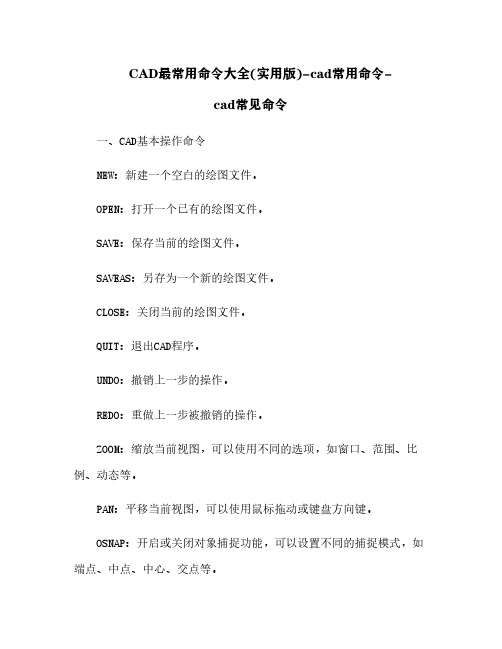
CAD最常用命令大全(实用版)-cad常用命令-cad常见命令一、CAD基本操作命令NEW:新建一个空白的绘图文件。
OPEN:打开一个已有的绘图文件。
SAVE:保存当前的绘图文件。
SAVEAS:另存为一个新的绘图文件。
CLOSE:关闭当前的绘图文件。
QUIT:退出CAD程序。
UNDO:撤销上一步的操作。
REDO:重做上一步被撤销的操作。
ZOOM:缩放当前视图,可以使用不同的选项,如窗口、范围、比例、动态等。
PAN:平移当前视图,可以使用鼠标拖动或键盘方向键。
OSNAP:开启或关闭对象捕捉功能,可以设置不同的捕捉模式,如端点、中点、中心、交点等。
ORTHO:开启或关闭正交模式,使绘制的线段沿水平或垂直方向。
POLAR:开启或关闭极轴模式,使绘制的线段沿指定的角度方向。
GRID:开启或关闭网格显示,可以设置网格的间距和颜色。
SNAP:开启或关闭网格捕捉功能,使绘制的点对齐网格点。
LWT:开启或关闭线宽显示,可以设置线宽的大小和样式。
LAYER:打开图层管理器,可以创建、修改、删除和控制图层的属性和状态。
DIMSTYLE:打开标注样式管理器,可以创建、修改、删除和控制标注的属性和样式。
二、CAD绘图命令LINE:绘制直线段,可以指定起点和终点,也可以使用相对坐标或极坐标。
PLINE:绘制多段线,可以指定多个顶点,也可以使用弧段或宽度选项。
CIRCLE:绘制圆,可以指定圆心和半径,也可以使用直径、两点、三点等选项。
ARC:绘制圆弧,可以指定起点、端点和半径,也可以使用中心、角度、弦高等选项。
RECTANG:绘制矩形,可以指定对角点,也可以使用旋转角度或圆角半径选项。
POLYGON:绘制正多边形,可以指定中心、边数和半径,也可以使用边长或切线圆选项。
ELLIPSE:绘制椭圆,可以指定中心、轴端点和弧度,也可以使用旋转角度或椭圆弧选项。
SPLINE:绘制样条曲线,可以指定多个控制点,也可以使用起点切线或终点切线选项。

CAD错误解决方法我们在使用cad绘制图形的过程中经常会因为一些不确定因素(如版本转换、块插如等)导致图形损坏而发生各种类型的致命错误。
致命错误提示往往是很有价值的,熟悉的人可以根据提示推测出问题的症结,从而顺利解决问题,不熟悉的人按照一定的操作步骤通常也能解决大局部的问题。
以下所述希望对大家有所启发。
1. 首先我们必须对要修复的图形做好备份,这一步骤其实挺重要的,因为任何的操作都可能导致图形的进一步的损坏,这不是我们所希望看到的。
2. 如果cad图能够顺利翻开,而是在进行其他一些操作时发生错误退出,我们使用如下方法:文件-->绘图实用程序-->检查,这样可以修复一些错误。
如果cad图无法顺利翻开或者前述方法并不能解决问题,我们就得用recover工具:文件-->绘图实用程序-->修复,选择要修复的文件修复。
3. 有的时候就算recover了,但问题仍然存在,这时我们就得变通一下。
我们新建一个cad文件,把要修复的文件作为一个块插入进来:插入-->块,然后浏览,选择要修复的文件。
这样,cad图相当于有了一个新的环境,在这个环境里,各种系统变量相对原始。
在作为块插入时也有一点讲究,有时会有这种情况,以0,0插入,问题仍然存在,但以其他点(如1,1)插入问题就解决了,对于要保证各点坐标的图,可以先以1,1插入,然后再整体move到0,0。
我曾经有一张出错的图,是由高版本转换成低版本的,在高版本里翻开没问题,但是低版本读到一半就致命错误退出,通过以上步骤我的问题仍然没解决,此时,我就不是以插入块的`方式来更新cad图的环境,用高版本新建一个cad文件后,再用高版本翻开原来的图,选中所有实体,-->带基点复制,到新文件里,-->粘贴,保存新文件,转成低版本,问题解决。
4. 下述方法是一种非常规做法,但是也能解决一些致命错误问题。
首先,两只手都做好准备,呵呵,一只手准备按esc键,一只手从cad中选择翻开要修复的文件,在选择翻开文件,文件在读取的瞬间,不停的按esc键,多试几次,阻止autocad菜单实用程序的加载,有时这样是可以翻开一些已损坏的文件,翻开后,如下操作:命令行输入dxfout,将当前文件输出成dxf格式,关闭当前文件,新建一个cad图形文件,命令行输入dxfin,选择刚刚输出的文件,成功加载后保存。

1.切换楼层的时候解决方法:打开高版本cad,然后命令行输入recover,选择你提示报错的当层楼层文件,修复完后另存为低版本cad,然后去工程文件夹下覆盖.2.解决方法:在做工程中软件自动退出,重新打开后提示没找到相关文件,原因是:退出后,cad文件在后台程序中还在运行。
处理方法:关闭与cad相关的文件,在任务管理器-进程中,把运行的acad文件结束或重启计算机3.解决方法:在CAD2008或CAD2010的安装路径下,找到AcExperience.arx文件删掉即可。
4.4.在三维算量软件中软件界面和CAD界面不能互相切换或者无法加载CAD命令如何处理?5.查看报表,就提示磁盘或网络错误。
解决方法:保存文件的文件夹的名称有特殊符号.6.安装三维算量2012企业版的时候,提示得不到:CAD2011解决方法:解压的安装包有问题,把CAD的那个安装包删掉了。
7.做工程的时候,突然跳出这个窗口解决方法:查毒或者修复工程(新建一个工程文件,工程名称,楼层设置等跟原先的工程的工程设置一模一样,然后关掉软件,把原先工程的楼层文件。
Dwg覆盖新建的工程文件夹下dwg文件,重新打开新建的工程即可)8.安装WIN764位的2008CAD的时候跳出下面的窗口解决方法:安装了360,退出杀毒软件。
9、解决方法:在选项里面修改配置的名称3da2012重命名改为三维算量2012。
10、提示这个是什么原因?解决方法:工程用很多版本的CAD修复过,不兼容造成的,用高版本CAD修复。
11、图纸复制进斯维尔软件提示未定义?解决方法:cad没有安装好,重新安装cad。
12.安装cad的时候提示缺少.net文件解决办法:安装下D:\CAD2006\AutoCAD.2006.SP1.CHS\support\dotnetfx通常遇到的cad报错情况处理方法:1.查杀病毒,软件自带的杀毒工具,全盘查杀,删除可疑文件.2.删除工程文件夹下的文件,只保留后缀为.dwg、mdb、jgk文件.3.打不开的时候,修复工程或者工程文件个人建议,新手处理时备份原文件你懂的Thank you(注:可编辑下载,若有不当之处,请指正,谢谢!)。
CAD文件损坏用recover命令后仍说损坏,如何修复?
已经用recover修复了CAD文件,然后再重新打开仍旧说是损坏,再用recover 命令说没发现损坏,但是就是打不开,怎么办?
最佳答案
1.在“文件(File)”菜单中选择“绘图实用程序/修复(Drawing
Utilities/Recover)”项,在弹出的“选择文件(Select File)”对话框中选择要恢复的文件后确认,系统开始执行恢复文件操作; 2.如果用“Recover”命令不能修复文件,则可以新建一个图形文件,然后把旧图用图块的形式插入在新图形中,也能解决问题; 3.如果有问题的图形文件是R14或R2000格式,也可在R2002或R2004下试一试上面的恢复操作; .在AutoCAD2002或2004中打开后另存为2002或2004的文件,然后重新打开文件,并选择采用局部打开方式,打开几个图层另存为一个文件,再&n9j/打开剩下的图层,再另存为第二个文件,最后把两个文件复制重合在一起就会复原图了; .如果打开CAD图某一百数(如30%)时就停住没反映了,这说明图纸不一定被损坏,把电脑内的非AutoCAD提供的矢量字体文件删除(移到别的地方)后再试试(保留2~3个也可以),说不定文件就能正常打开了。